Avete svuotato frettolosamente il cestino? Avete cancellato una cartella apparentemente non importante dalla chiavetta USB e poco dopo vi siete resi conto che vi serviva ancora esattamente quel documento Word o quella foto dalla scheda di memoria di una fotocamera? Fortunatamente, nella maggior parte dei casi i file cancellati possono essere recuperati. Con il programma Recuva, disponibile per il download gratuito su WinTotal, e le seguenti istruzioni, il recupero dei dati è un gioco da ragazzi!
Indice dei contenuti
Impostazione del programma
L’ultima versione del piccolo programma è disponibile per il download su Wintotal. L’installazione è in gran parte uguale a quella di altri programmi. Tuttavia, c’è una particolarità quando si installa un software di recupero dati come Recuva: il programma non deve mai essere installato sulla stessa unità logica in cui si trovavano i file persi. Le unità logiche sono interi supporti di memorizzazione come chiavette USB, schede di memoria e così via, oppure partizioni di dischi rigidi. Se si desidera cercare i file eliminati sul computer, è possibile utilizzare la versione portatile di Recuva (disponibile anche al link precedente). Tuttavia, la versione standard (circa 13 MB) può essere installata senza problemi anche su una chiavetta USB, purché abbia una velocità minima.
La funzione di selezione della posizione di installazione può essere facilmente trascurata quando si fa clic rapidamente attraverso la procedura guidata. La selezione avviene nel passaggio“Seleziona impostazioni aggiuntive“, in basso a sinistra, sotto la voce“Avanzate“. Dopo un’installazione riuscita, si viene accolti direttamente dalla procedura guidata di Recuva, che guida l’utente attraverso il processo di recupero dei dati.
Recuva nel test
Per questa esercitazione, non abbiamo voluto rendere le cose troppo facili al programma Piriform (produttore, tra l’altro, di CCleaner) e abbiamo cancellato alcuni documenti da una scheda di memoria microSD del cellulare un po’ datata. Come al solito, Windows ci ha avvertito: vogliamo davvero cancellare questi 3 elementi in modo irrevocabile? – Vogliamo. Le diapositive di PowerPoint, i documenti Word e i file PDF sono stati rimossi senza troppi complimenti.

Torniamo alla procedura guidata di Recuva, che tra l’altro appare di default all’avvio del programma. Questo può essere evitato con un piccolo segno di spunta, ma la procedura guidata è semplice e guida l’utente passo dopo passo attraverso le impostazioni che sono comunque necessarie.
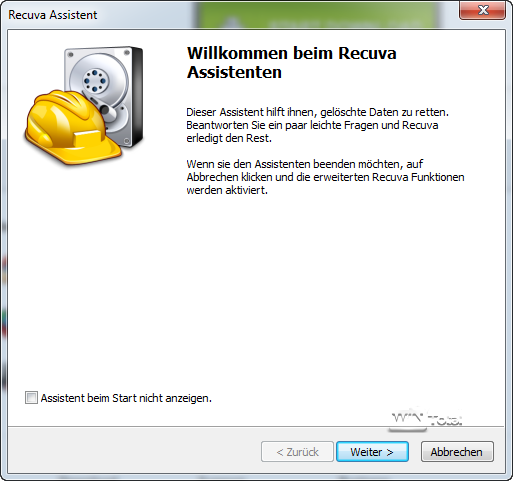
Nella prima fase, la procedura guidata chiede il tipo di file desiderato: è possibile scegliere tra file di immagine, formati audio, documenti di Office, film, e-mail e formati di file compressi come cartelle .zip o .rar. È possibile selezionare un solo formato alla volta. In altre parole, se si cercano immagini e musica, è necessario effettuare due ricerche separate oppure selezionare “Tutti i file”. Quest’ultima opzione, tuttavia, di solito produce un numero ingestibile di risultati. Inoltre, la selezione di un formato di file specifico consente di risparmiare una notevole quantità di tempo rispetto alla ricerca di “Tutti i file”. Naturalmente, la dimensione della directory da ricercare gioca un ruolo decisivo per la durata della ricerca.
Questa viene definita nella fase successiva. Le opzioni di selezione pronte coprono già le impostazioni tipiche: Oltre a cercare nell’intero computer, Recuva può cercare specificamente in Documenti, nel Cestino o nei supporti rimovibili. Naturalmente, è anche possibile specificare una posizione di ricerca. Per risparmiare tempo e fatica, abbiamo selezionato la scheda di memoria collegata.
In seguito, la ricerca approfondita può essere attivata impostando un segno di spunta. Si consiglia di farlo soprattutto se la directory di destinazione e il tipo di file sono stati definiti con precisione. Naturalmente, la ricerca approfondita richiede un po’ più di tempo, ma il tempo necessario è comunque limitato se i parametri di ricerca sono precisi. Inoltre, la differenza nella qualità dei risultati è notevole. In un altro test, la ricerca rapida ha prodotto solo alcuni file completamente inutilizzabili, che avevano il nome corretto ma che non potevano essere né aperti né modificati. La ricerca approfondita, invece, ha restituito non solo i file desiderati, ma anche altri documenti, alcuni dei quali cancellati più di un anno fa (!), come se fossero stati appena tirati fuori dalla spazzatura.
Grazie alle impostazioni, la ricerca sulla nostra microSD ha richiesto solo tre minuti e mezzo, ma a prima vista è riuscita solo in parte . Il documento Word non era contrassegnato da una luce verde come gli altri file cercati, ma da una luce rossa, colore che indica un file danneggiato o irrecuperabile.
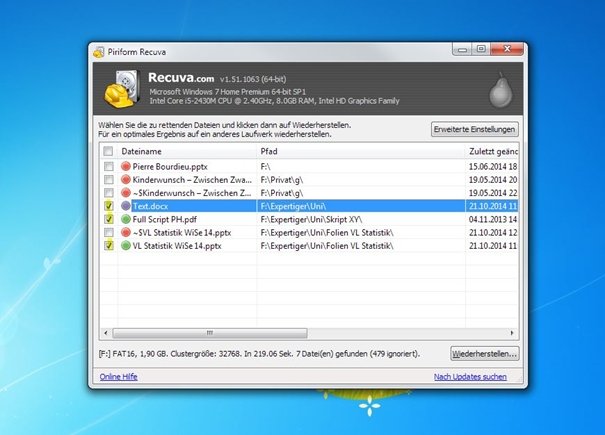
Tuttavia, abbiamo selezionato i tre documenti desiderati e abbiamo fatto clic su Ripristina. Dopo aver stabilito dove salvare i dati recuperati, Recuva ha segnalato tre file recuperati, due dei quali completamente recuperati e uno parzialmente recuperato.
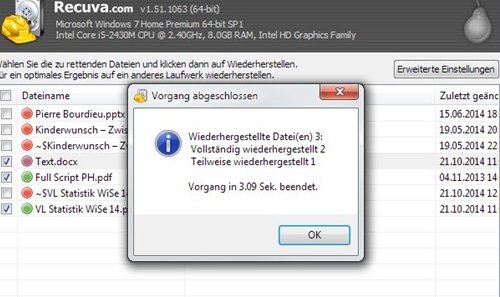
Nella cartella creata in precedenza i documenti apparivano normali e anche il file Word poteva finalmente essere letto e modificato senza problemi come il resto dei documenti (vedi immagine). Il motivo per cui il file è stato segnalato come parzialmente recuperato non era molto chiaro a prima vista. Si può ipotizzare che una proprietà marginale come il nome dell’autore non sia più stata trovata. Quindi concludiamo: Recuva è abbastanza autocritico. Pertanto, non lasciatevi scoraggiare da risultati apparentemente negativi, ma cercate assolutamente di recuperare i dati.
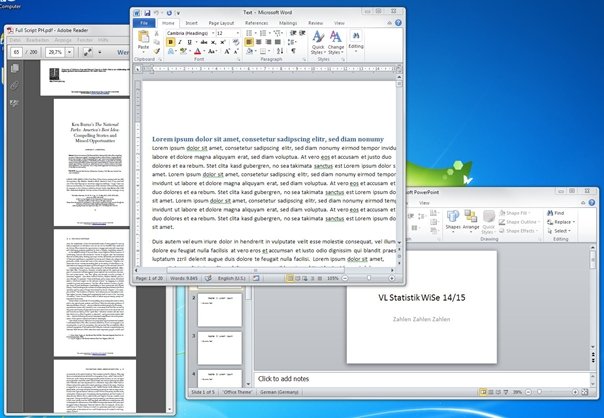
Come fa Recuva a farlo?
Per spiegare come il programma riesca a recuperare i file apparentemente cancellati, è utile pensare ai supporti di memorizzazione come a un libro: Come in un libro, le informazioni su un disco rigido si trovano in un’area molto specifica e costante. A volte i file sono frammentati (non sono memorizzati “in un unico pezzo”, ma sono distribuiti in diverse posizioni), ma al momento della cancellazione è possibile assegnare chiaramente in quale area del disco rigido si trovano, ad esempio, i documenti di Office “Statistiche delle lezioni” e “Testo”. Questa assegnazione avviene nel registro, che corrisponde all’indice di un libro.
Quando vengono aggiunti dei file, il contenuto effettivo viene scritto sulle pagine del libro e viene inserita una voce nel registro. Se un file viene cancellato, invece, per semplicità viene cancellata solo la voce nel registro. Le pagine che ospitano ancora esattamente lo stesso contenuto sono quindi contrassegnate come “disponibili”, come memoria libera. Se ora si aggiungono nuovi file, le pagine potrebbero essere “sovrascritte”. Ciò renderebbe difficile per Recuva rintracciare il contenuto originale. Ma se si agisce abbastanza velocemente, Recuva può ancora vedere le pagine del libro anche se non c’è alcuna voce nel registro. In questo modo, il programma può recuperare file apparentemente cancellati.
Per rendere i file davvero impercettibili, l’area desiderata può essere semplicemente sovrascritta con dati casuali. Di norma, la sovrascrittura per sette volte è considerata molto sicura. Con strumenti come Eraser o O&O Safe Erase, i file possono essere sovrascritti fino a trentacinque volte, ma questo richiede molto tempo ed è più o meno superfluo. I Mac, tra l’altro, hanno l’opzione “Svuota in modo sicuro il cestino” per impostazione predefinita.
Video tutorial
Conclusione
Recuva non solo fornisce interessanti approfondimenti su processi altrimenti invisibili nel computer, ma serve anche in modo eccellente il suo scopo. Quanto prima viene avviata la ricerca dopo l’eliminazione, tanto maggiore è la probabilità di trovare i dati sani e salvi. Inoltre, il programma è facile da usare, richiede poca memoria ed è gratuito. Noi diciamo: un chiaro consiglio!
